ID Apple là thứ mà mọi người dùng Apple, bất kể mới hay cũ, đều cần để trải nghiệm toàn bộ tiềm năng của hệ sinh thái. ID Apple được sử dụng để truy cập App Store, iCloud, iTunes và mọi dịch vụ khác mà Apple cung cấp. Nếu bạn muốn chuyển sang iPhone hoặc đã mua iPhone hoặc máy Mac mới, việc tạo ID Apple là điều đầu tiên bạn cần làm. Vì vậy, trong bài viết này, chúng tôi sẽ hướng dẫn bạn các cách khác nhau để tạo ID Apple.
Mục lục
Cách tạo ID Apple trên Android
Vậy là cuối cùng bạn đã đặt mua một chiếc iPhone mới và đang chờ giao hàng. Mặc dù bạn có thể tạo ID Apple trong quá trình thiết lập, nhưng việc có trước ID Apple sẽ giúp thiết lập iPhone mới của bạn nhanh hơn và dễ dàng hơn. Đây là cách bạn có thể tạo ID Apple trên Android:
1. Mở trình duyệt web ưa thích của bạn và truy cập appleid.apple.com/account.
4. Bây giờ, hãy nhấp vào “Tiếp tục” và làm theo hướng dẫn trên màn hình để xác minh địa chỉ email và số điện thoại của bạn.
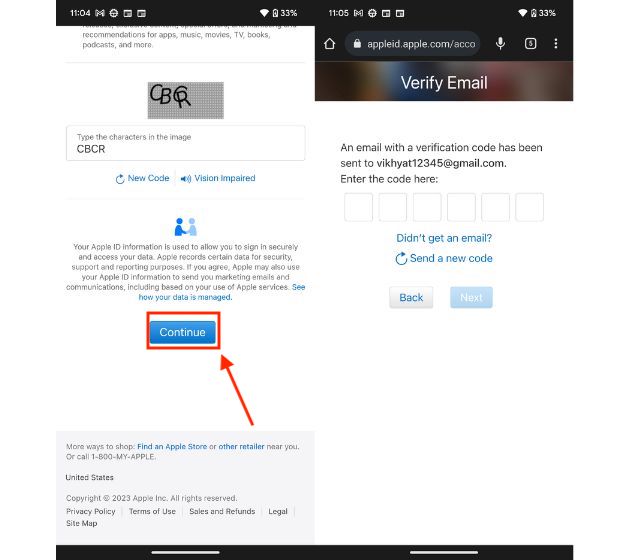
5. Sau khi hoàn tất, bạn có thể sử dụng ID Apple của mình để đăng nhập vào iCloud, iTunes, App Store, v.v.
Lưu ý: Địa chỉ email bạn cung cấp là ID Apple của bạn và bạn có thể sử dụng bất kỳ địa chỉ email hợp lệ nào, có thể là Gmail, Yahoo hoặc địa chỉ khác.
Cách tạo ID Apple qua iCloud
1. Mở trình duyệt web ưa thích của bạn, truy cập iCloud.com (truy cập) và nhấp vào “Đăng nhập”.
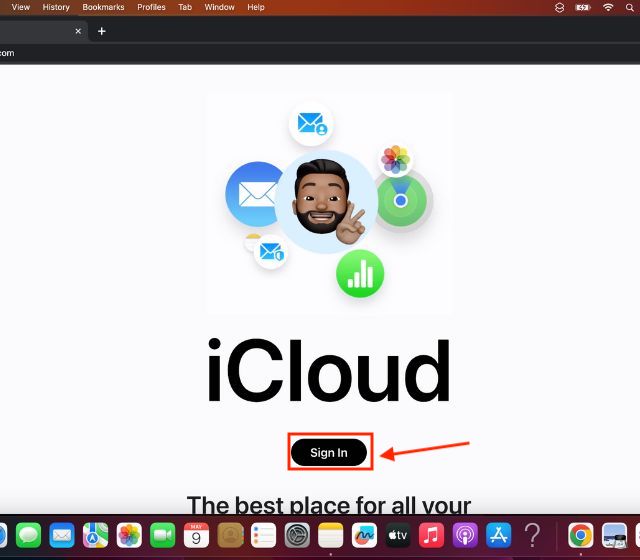
2. Bây giờ, hãy nhấp vào “Tạo ID Apple” ở cuối màn hình của bạn.
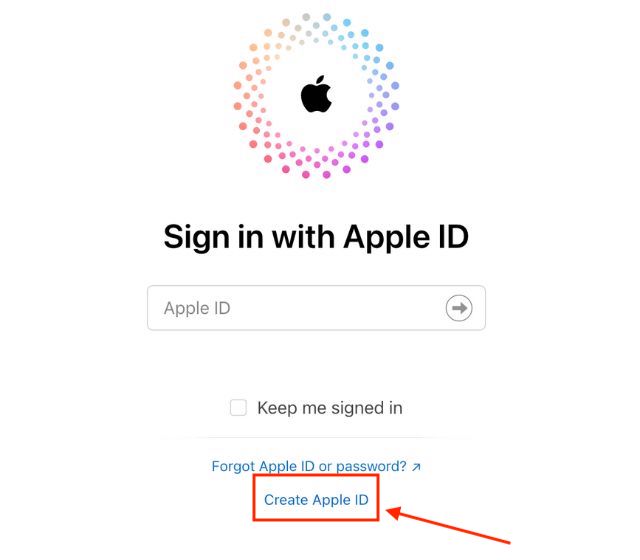
3. Nhập họ và tên, thiết bị “Khu vực” và “Sinh nhật”.
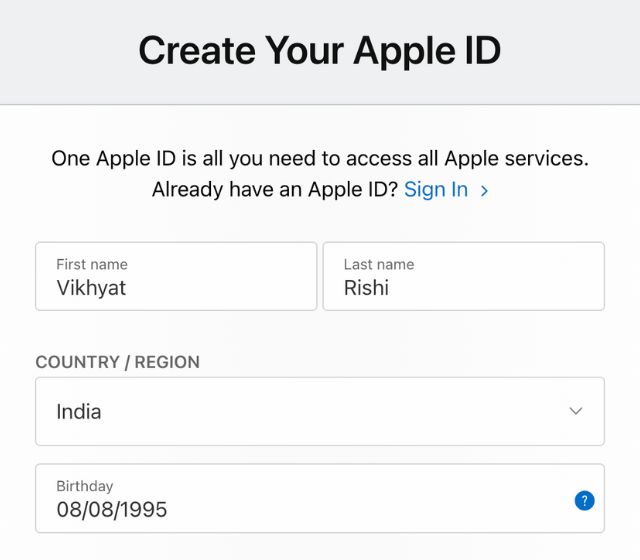
4. Sau đó, nhập “Địa chỉ email,“ tạo mật khẩu mạnh và nhập số điện thoại của bạn.
6. Sau khi hoàn tất, bạn có thể sử dụng ID Apple mới tạo của mình để đăng nhập vào iCloud, iTunes, App Store, v.v.
Cách tạo ID Apple trên Windows
Mặc dù bạn có thể sử dụng phương pháp được đề cập ở trên để tạo ID Apple trên Windows, nhưng bạn cũng có thể sử dụng iTunes để tạo ID Apple mới của mình trên Máy tính Windows. Dưới đây, chúng tôi đã hướng dẫn chi tiết các bước tạo Apple ID trên Windows.
1. Trước tiên, hãy cài đặt phần mềm iTunes (Miễn phí) trên Windows PC và mở nó.
2. Nhấp vào tab “Tài khoản” trong thanh menu rồi nhấp vào “Đăng nhập”.
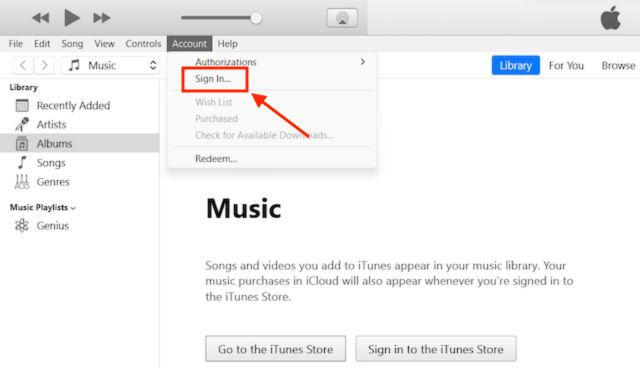
3. Bây giờ, hãy nhấp vào “Tạo ID Apple mới” ở góc dưới cùng bên trái.
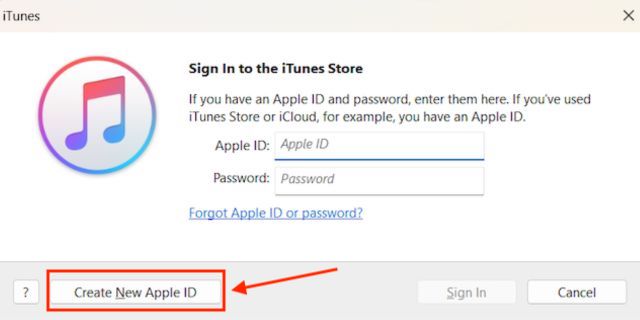
4. Trên màn hình tiếp theo, hãy nhấp vào “Tiếp tục”.
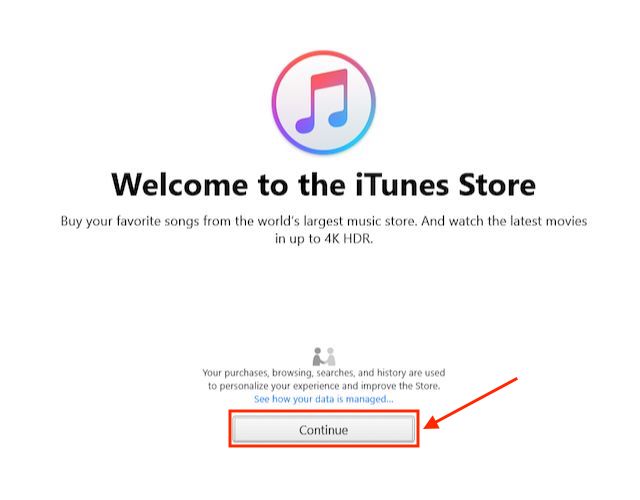
5. Sau đó, nhập địa chỉ email, a “mật khẩu mạnh” và “Quốc gia/Khu vực” của bạn rồi nhấp vào Tiếp tục.
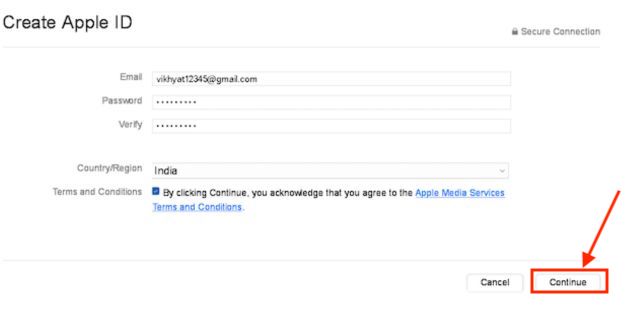
6. Tiếp theo, hãy nhập tên, ngày sinh và câu hỏi bảo mật của bạn và nhấp lại vào “Tiếp tục”.
8. Sau đó, làm theo hướng dẫn trên màn hình để xác minh địa chỉ email. Giờ đây, bạn có thể sử dụng ID Apple của mình để đăng nhập vào các dịch vụ khác nhau của Apple.
Cách tạo ID Apple trên iPhone hoặc iPad
Bạn có thể tạo ID Apple trên iPhone hoặc iPad trong khi thiết lập iPhone hoặc phiên bản mới hơn bằng App Store trên thiết bị của mình. Dưới đây, chúng tôi đã giải thích cả hai chi tiết.
Tạo ID Apple trên iPhone trong quá trình thiết lập
1. Bật nguồn iPhone mới của bạn và chọn ngôn ngữ.
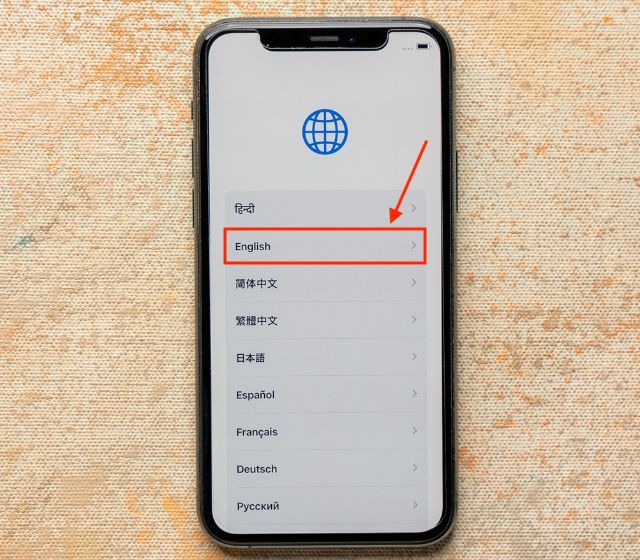
2. Tại trang “Bắt đầu nhanh”, hãy chọn “Thiết lập thủ công”.
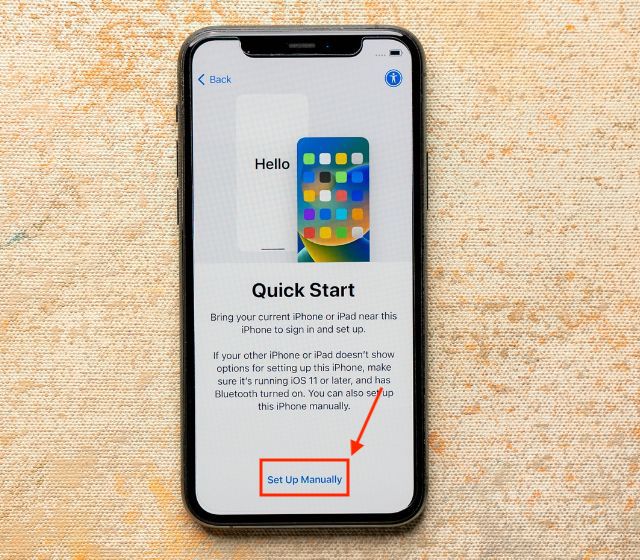
2. Bây giờ, tại trang đăng nhập, hãy nhấn vào tùy chọn “Quên mật khẩu hoặc không có ID Apple?”.
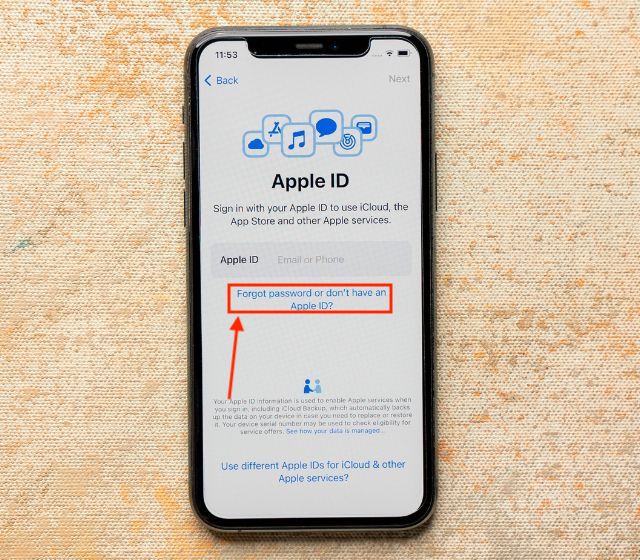
3. Tại đây, hãy nhấn vào tùy chọn “Tạo ID Apple miễn phí”.
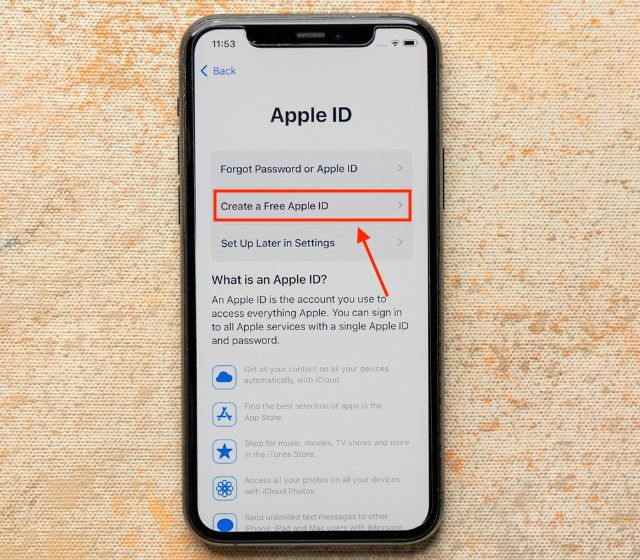
4. Nhập “tên” và “ngày sinh” và nhấn vào “Tiếp tục”.
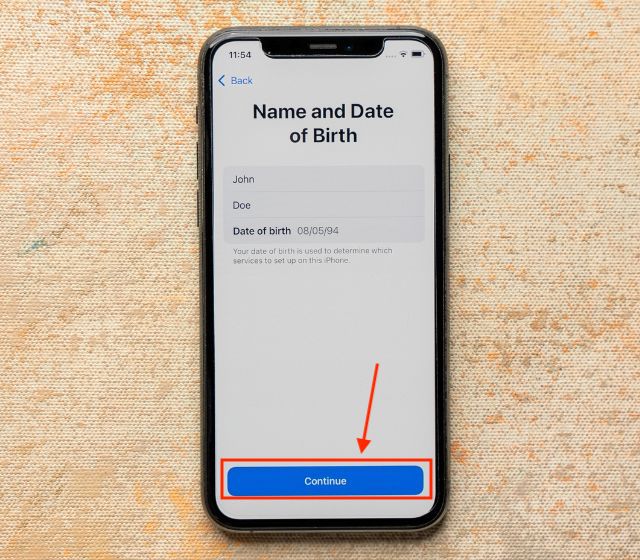
5. Bây giờ, hãy nhấn vào tùy chọn “Sử dụng số điện thoại” hoặc “Sử dụng địa chỉ email” một cách thuận tiện. Trong hướng dẫn này, chúng tôi đã chọn số điện thoại để tạo ID Apple. Xin lưu ý rằng bạn có thể thay đổi số điện thoại trên ID Apple của mình ngay cả sau khi tạo nó, hãy xem cách thay đổi số điện thoại ID Apple của bạn để biết các bước.
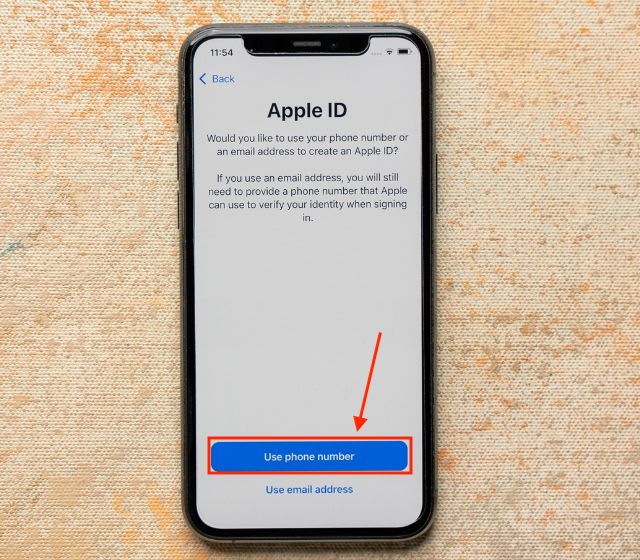
6. Nhập số điện thoại của bạn cùng với mã quốc gia để tạo ID Apple mới. Bạn có thể bật chuyển đổi Thông báo để nhận email và thông tin liên lạc từ Apple.
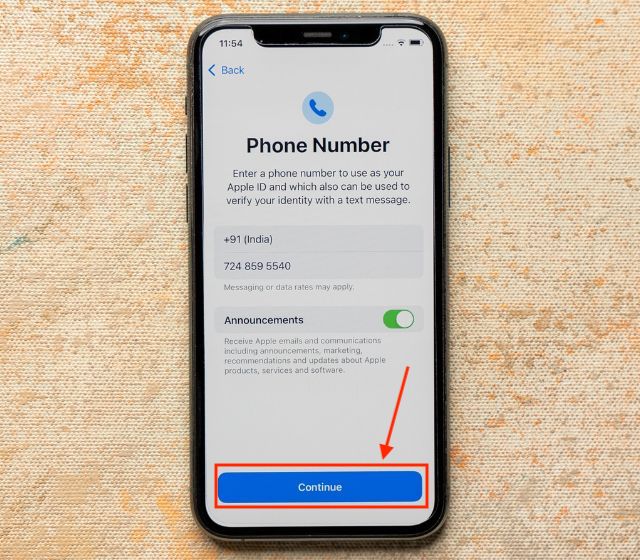
7. Bây giờ, hãy xác minh số điện thoại của bạn bằng cách nhập mã gồm sáu chữ số nhận được trên số điện thoại di động của bạn.
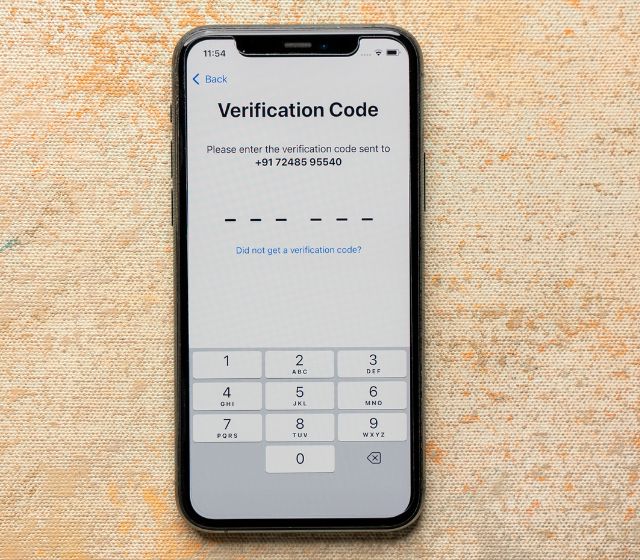
6. Tiếp theo, bạn sẽ được nhắc nhập “mật khẩu mạnh”. Nhập một mật khẩu mạnh để hoàn tất quá trình tạo ID Apple mới.
Tạo ID Apple trên iPhone bằng App Store
Nếu không muốn tạo ID Apple mới trong quá trình thiết lập, bạn có thể chọn “Thiết lập sau trong Cài đặt” tùy chọn và tiến hành quá trình thiết lập. Ngoài ra, nếu bạn đã mua một chiếc iPhone đã qua sử dụng, bạn có thể đăng xuất khỏi ID Apple hiện có và tạo một ID Apple mới thông qua App Store.
1. Mở ứng dụng App Store trên iPhone của bạn và nhấn vào biểu tượng “tài khoản” ở góc trên cùng bên phải.
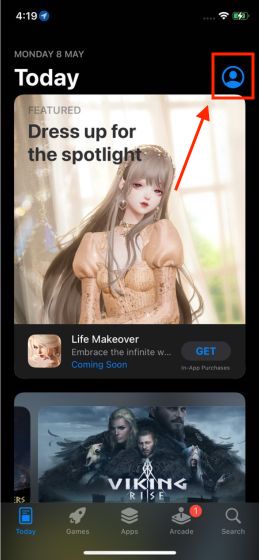
2. Tiếp theo, hãy nhấn vào tùy chọn “Tạo ID Apple mới”.
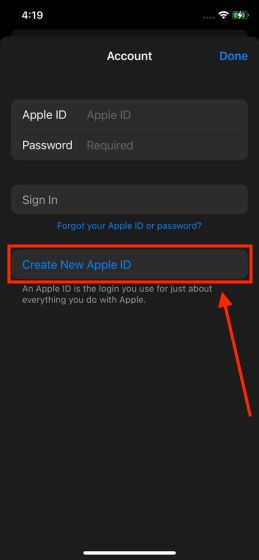
3. Bây giờ, hãy làm theo hướng dẫn trên màn hình, nhập tất cả các chi tiết cần thiết rồi nhấn vào “Tiếp theo”.
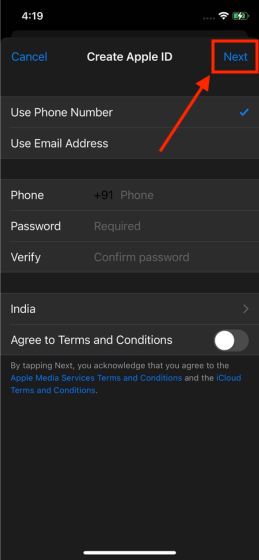
4. Xác minh “số điện thoại” và “địa chỉ email” trong bước tiếp theo. Và đó là nó.
Sau khi hoàn tất, bạn có thể sử dụng ID Apple của mình để đăng nhập vào iCloud, iTunes, App Store, v.v. Trong khi bạn đang ở đây, hãy kiểm tra cách thay đổi mật khẩu Apple ID trên iPhone của bạn.
Cách tạo ID Apple trên máy Mac của bạn
1. Mở Cài đặt ứng dụng trên máy Mac của bạn và nhấp vào tab “Đăng nhập” ở trên cùng.

2. Bây giờ, hãy nhấp vào tùy chọn “Tạo ID Apple mới…”.
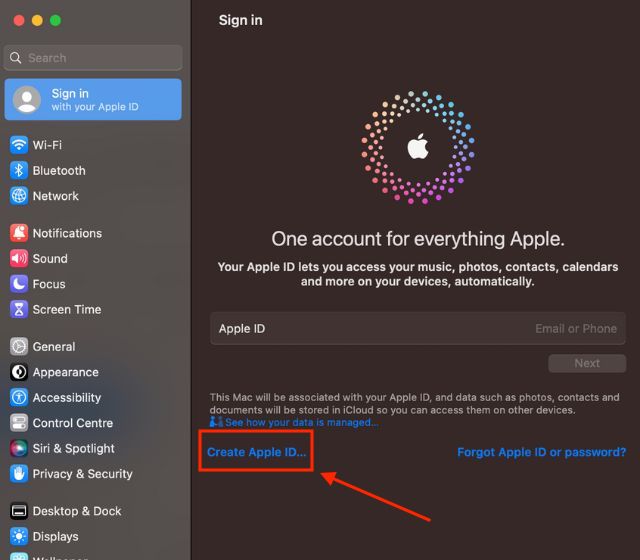
3. Bây giờ, hãy làm theo hướng dẫn trên màn hình và nhập tất cả các chi tiết cần thiết, xác minh “số điện thoại” và “địa chỉ email”. Các bước này sẽ tương tự như các bước đã đề cập ở các phần trên.
Câu hỏi thường gặp
Tôi có thể sử dụng tài khoản Gmail để tạo ID Apple không?
Bạn có thể sử dụng bất kỳ email nào hiện có của mình ID, bao gồm Gmail, để tạo ID Apple.
Để lại nhận xét
Có một số lựa chọn thiết kế đáng ngờ trong Redfall, một sự pha trộn của công thức Arkane nổi tiếng nửa vời. Tôi yêu thích các trò chơi do Arkane Studios sản xuất, trong đó Dishonored trở thành một tựa game mà tôi thỉnh thoảng xem lại vì lối chơi mới nổi độc đáo của nó. Và […]
Màn hình BenQ PD2706UA đã có mặt ở đây và nó đi kèm với tất cả chuông và còi mà người dùng năng suất sẽ đánh giá cao. Độ phân giải 4K, màu sắc được hiệu chỉnh tại nhà máy, bảng điều khiển 27 inch, chân đế tiện dụng có thể điều chỉnh dễ dàng, v.v. Nó có nhiều […]
Minecraft Legends là một trò chơi đã thu hút sự quan tâm của tôi ngay từ lần ra mắt đầu tiên vào năm ngoái. Tuy nhiên, tôi sẽ thừa nhận rằng tôi đã không tích cực theo dõi trò chơi cho đến khi chúng tôi tiến gần hơn đến ngày phát hành chính thức. Rốt cuộc, tình yêu của tôi […]


